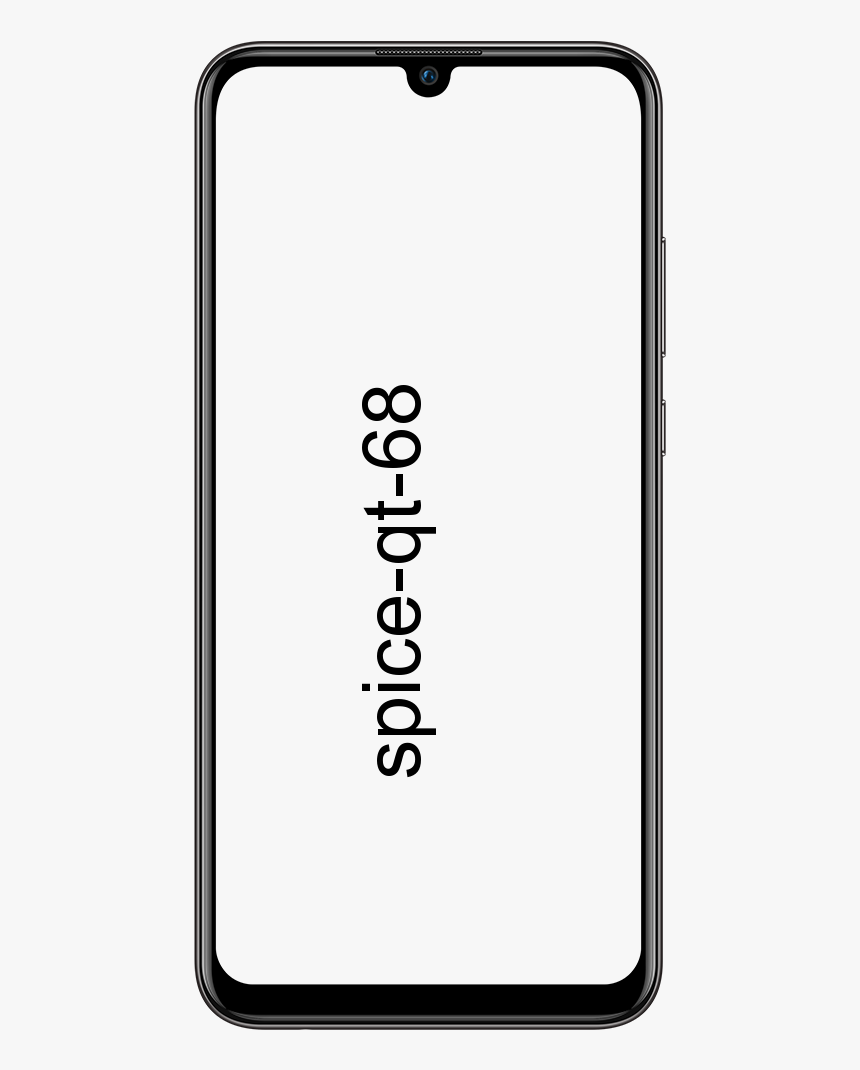Pristupite Twitter oznakama na radnoj površini - Vodič
Pa, gotovo svi u nekom trenutku živimo svakodnevni život Cvrkut korisnik koji je to učinio. Nedugo zatim, Twitter je dodao malu značajku pod nazivom Oznake koja vam je u osnovi omogućila spremanje tweetova i njihovo spremanje. Dakle, niste morali lajkati i retvitovati tweetove samo s jedinom svrhom da ih zapravo spremite. U ovom ćemo članku govoriti o pristupu oznakama na Twitteru u programu Desktop - Tutorial. Započnimo!
Problem je u tome što ovaj odjeljak Oznake ima nedostatak jer je dostupan samo u verziji mobilne aplikacije umjesto u verziji za radnu površinu.
Ako bude ovako, znači da sa svoje radne površine ne možete označavati tweetove, kao ni pristup onima koje ste već označili.
Twitter je svojim aplikacijama također neko vrijeme dodao značajku oznaka. Značajka vam također omogućuje da spremite tweet u namjenski odjeljak aplikacije. Zapravo je to puno bolje nego ponoviti ga ili lajkati. Ako niste oprezni, odjeljak s oznakama također može biti pretrpan, no bolje je nego zapravo krenuti na retweet i / ili omiljenu rutu. Nažalost, ova je značajka zapravo ograničena na aplikacije. Ne samo da ne možete označiti tweetove s web verzije, već im ne možete pristupiti. Srećom, postoji stvarno jednostavno rješenje; Twitter mobitel.
Pristupite Twitter oznakama
Oznake na Twitteru možda nisu dio stolne verzije web stranice, no integrirane su u mobilnu web verziju. Ako želite pristupiti Twitter oznakama na radnoj površini, posjetite mobilnu verziju Twittera.
Prijavite se na mobilnoj verziji, a zatim kliknite sliku profila na vrhu. Tada će se otvoriti izbornik zajedno s opcijom Oznake. Dodirnite je za prikaz svih svojih označenih tweetova. Podrazumijeva se čak i da ako je potreban tweet s radne površine, to je stvarni način da to napravite.
Twitter koji ovu opciju nije dodao u verziju svoje web stranice za stolne računale zapravo je smiješan. Značajka oznake zaista je korisna; zajedno s toliko tweetova na vremenskoj traci korisnika, i stvarno velikim brojem retweeta citiraju tweetove i tweetove koji su im se također svidjeli. To prati nekoliko tweetova ili dobru nit nije lako. Poanta nije samo u tome da joj date socijalni poticaj, već da biste je mogli ponovno pročitati kad zatreba.

Dalje | Twitter oznake na radnoj površini
Međutim, korisnici se mogu zadovoljiti slanjem tweetova nekome, što uključuje druge ljude i teško je pogodan za upotrebu. Zapravo ne bi bilo potrebno puno dodati ovu značajku u desktop verziju web mjesta. Razmotrite kako Twitter mijenja način na koji aplikacije trećih strana mogu koristiti svoj API, što neke od najboljih zastarjuje. Korisnicima bi trebao pružiti i bolje iskustvo.
Ako vam je ovo nezgodan način za pristup Twitter oznakama na vašoj radnoj površini. Vi uvijek možete koristiti značajku oznaka u svom pregledniku. Preglednici imaju značajku sinkronizacije koja vam daje dopuštenje za sinkronizaciju vaših oznaka između različitih stolnih računala, pa čak i mobilnih uređaja. Također možete stvoriti namjensku mapu za tweetove koje označite i izbjeći da se miješaju sa svime ostalim što ste označili. To funkcionira samo ako dečki ne koristite aplikaciju Twitter na telefonu ili uopće ne koristite.
Zašto se prebaciti sa Like na Bookmark? | Twitter oznake na radnoj površini
Pa, tijekom posljednjih nekoliko godina Twitter je polako promijenio i ponašanje gumba Sviđa mi se (ranije poznatog kao Favorit). Nekada se to koristilo kao način pokazivanja zahvalnosti za objavu. To je također zaobilazno rješenje za spremanje tweetova i automatizaciju zadataka pomoću usluga poput IFTTT-a.
Sada se značajka Like stvarno koristi javno, a utječe i na Twitterov mehanizam za preporuke. Kad god se nekome u vašem krugu sviđa tuđi tweet, on se prikazuje na vašem feedu. Twitter će čak sljedbenicima poslati obavijest o tweetovima da su vam se i oni svidjeli.
Ako ste voljeli tweetove samo da biste ih sačuvali za kasnije. Pa ovo vjerojatno nije ono što vi želite da se dogodi.
Zapravo ćete sada morati započeti s označavanjem tweetova. Označavanje se vrši privatno i podaci se ne dijele ni s kim. Zasebni odjeljak za Twitter oznake zapravo sadrži sve vaše označene tweetove. Pogledajmo kako značajka Twitter oznaka radi na mobilnoj aplikaciji i web mjestu.
Kako možete označiti tweetove u mobilnoj aplikaciji | Twitter oznake na radnoj površini
Kad god pregledavate svoj Twitter feed, a zatim naiđete na tweet ili vezu. Ono što želite spremiti za kasnije, a zatim kliknite gumb Podijeli. Vi to isto možete učiniti i iz proširenog prikaza tweeta.
prilagođena slika profila pare
- U skočnom prozoru morate kliknuti Dodaj Tweet u oznake.

Pronađimo ga sada i u Twitterovom odjeljku Oznake.
- Krenite na početni zaslon aplikacije Twitter, a zatim kliknite ikonu profila u gornjem lijevom kutu (ili zatim prijeđite prstom od lijevog ruba zaslona).
- Odavde trebate kliknuti Oznake.

- Sada će se ovdje prikazati svi vaši spremljeni tweetovi. Na vrhu će biti i najnoviji označeni tweet. Tweet će također sadržavati sve priložene medije. Možete ga kliknuti da biste proširili tweet i vidjeli odgovore.
Ako želite izbrisati tweet iz oznaka, kliknite gumb Dijeli, a zatim odaberite Ukloni iz oznaka.
Kako možete označiti tweetove na web stranici Twittera? | Twitter oznake na radnoj površini
Postupak je isti kao i web stranica Twitter, kojoj se može pristupiti s bilo kojeg računala ili mobilnog web preglednika.
- Prvo otvorite web stranicu Twittera i pronađite tweet koji želite dodati u oznaku.
- Dodirnite gumb Dijeli na dnu tvita.
- Na izborniku dodirnite Dodaj Tweet u oznake. Tweet će također biti označen.
- Pronađite odjeljak Oznake zaista je jednostavnije na web mjestu stolnih računala. Na bočnoj traci vidjet ćete i gumb Oznake. (Ako koristite prijenosno računalo ili manji zaslon, a bočna je traka u kompaktnom načinu, tada ćete zapravo vidjeti samo ikonu oznake.)
- Dodirnite gumb Oznake na bočnoj traci kako biste otvorili svoje označene tweetove.
- Vi sada možete pregledavati i sve svoje spremljene tweetove.
Ako želite izbrisati tweet s popisa oznaka, dodirnite gumb Dijeli i odaberite Ukloni Tweet s oznaka.
Zaključak
Dobro, to je bilo sve narode! Nadam se da vam se sviđa ovaj članak i da će vam također biti od pomoći. Pošaljite nam svoje povratne informacije o tome. Također ako imate dodatnih pitanja i problema vezanih uz ovaj članak. Zatim nam javite u odjeljku za komentare u nastavku. Uskoro ćemo vam se javiti.
Ugodan dan!
Također pogledajte: Pregled: Je li Putlocker sigurno ili legalno koristiti?